有时候在设计图片的时候,需要一点点素材,但找到的素材因已带有背景,那怎么去掉背景只留自己想要的那一部分呢?即使你不会使用PS,也没关系,非常简单,详见以下步骤:
首先,要打开PS软件,从菜单栏----文件-----打开要做素材的图片。图片在打开的过程中(在窗口内--空白的地方右击---查看---缩略图)更容易找到图片。




打开图片后,把图片放大(图片右上角的框框)。鼠标要点到箭头指的地方才能操作哦,点其它的地方都是工具了……双击红色箭头所指的小图片,出建"新建图层",点确认就可以,这样就可以尽情操作了……


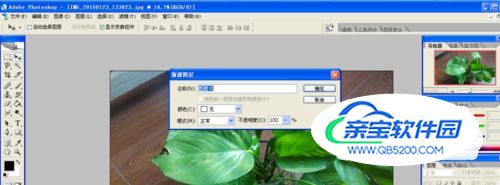
图一:在工具栏点击魔术棒工具(绿色箭头所指),红色箭头指的数值意思是颜色的差距(数值越大,相近的颜色括的越大,数值越小,一样的颜色才能括进去)需要放大一下(红色箭头所指的工具就是放大镜)(绿色箭头所指的是 +放大、- 缩小),此处需要放大(快捷键Ctrl加上+号或者-号)有时候括的不太近人意,可以使用别的工具和方法:


图中红色箭头所指是一个新的选择工具(框选),蓝色箭头所指是把选择的区域减掉(魔术棒工具容易多选或少选)黄色是框选的地方,继续框选啊……可以多选(继续修),不能少选


蓝色箭头是指羽化(全选好了可以羽化,意思就是把边沿模糊化),案例还没做好,所以,不能模糊。红色箭头所指的--选择---反向选择---剪切(ctrl+x)----粘贴(ctrl+V)注:ctrl键一般在键盘的左下角

这时候就有两个图层了哦,把背景那个图片的红色箭头所指的“眼睛点一下”(让那张图片暂时看不到)如图二:


红色箭头所指为橡皮擦工具(顾名思意,擦掉不要的部分),绿色箭头指的橡皮擦的大小(太多了容易误擦)。要是手一抖多擦除了,可以点击菜单栏----编辑-----后退一步(需要的话就再后退)

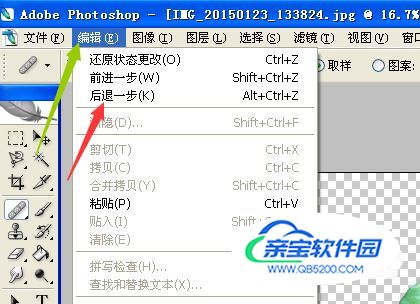
待完成之后,点击文件---储存为----PNG格式。就完成了


